GalaxyでSDカードの空き容量を確認する方法と、フォーマット(初期化)する方法を紹介します。
どちらの操作も購入時からプリインストールされている標準アプリだけで可能です。
Galaxyの削除できないアプリ、標準機能で完全非表示にできるって知ってた?
Galaxyアプリを隠す標準機能が便利!戻す手順も完全解説!
SDカードの空き容量の確認
[設定アプリ ![]() ] を開いて [バッテリーとデバイスケア] → [ストレージ] をタップします。
] を開いて [バッテリーとデバイスケア] → [ストレージ] をタップします。
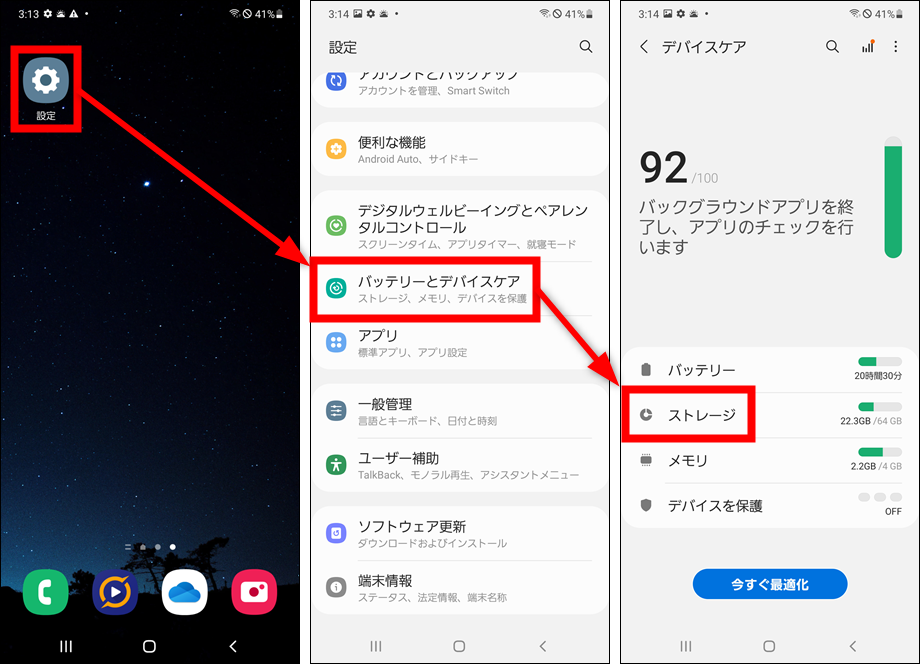
右上にある [︙] → [詳細設定] をタップします。
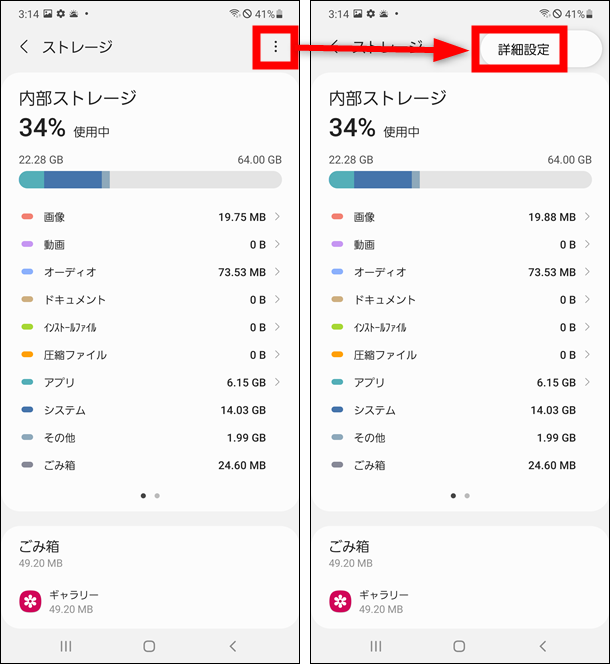
[外部SDカード] をタップして開いた画面で空き容量や使用量を確認できます。
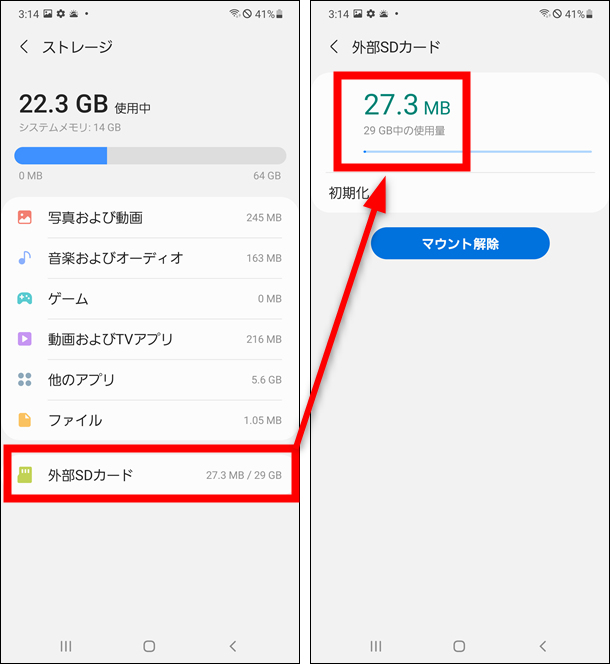
「外部SDカード」の項目が無い場合
[外部SDカード] の項目が表示されない理由は、SDカードが認識されていない(または本当にSDカードを挿入していない)場合です。一度電源を切ってSDカードを挿入し直してください。正しく認識されれば表示されるようになります。
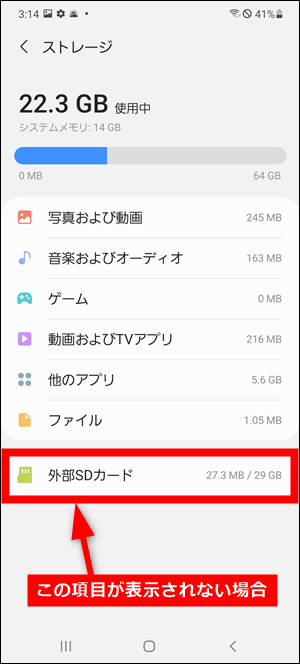
SDカードをフォーマット(初期化)する方法
重要:フォーマットするとSDカード内のデータはすべて消去されます。
空き容量を確認した画面で [初期化] → [外部SDカードを初期化] をタップすればフォーマットできます。
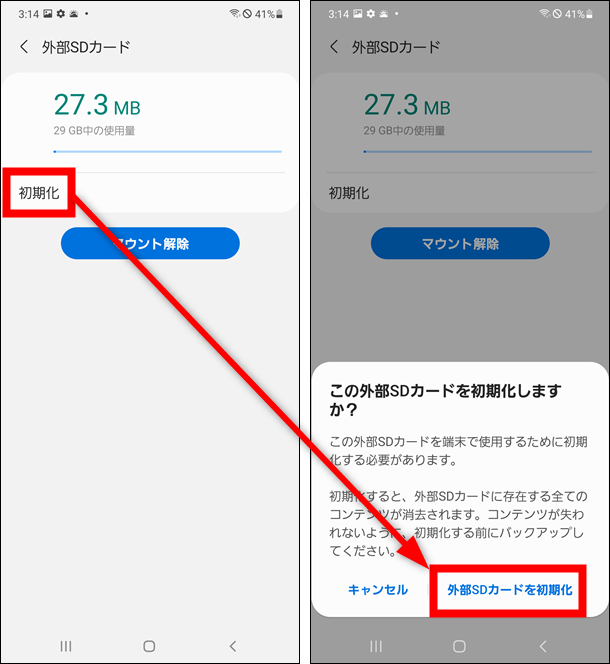
この記事の内容を確認した端末
Android10: Galaxy A21(SC-42A)、A20(SC-02M)
Android11: Galaxy A41(SC-41A)
Android10: Galaxy A21(SC-42A)、A20(SC-02M)
Android11: Galaxy A41(SC-41A)
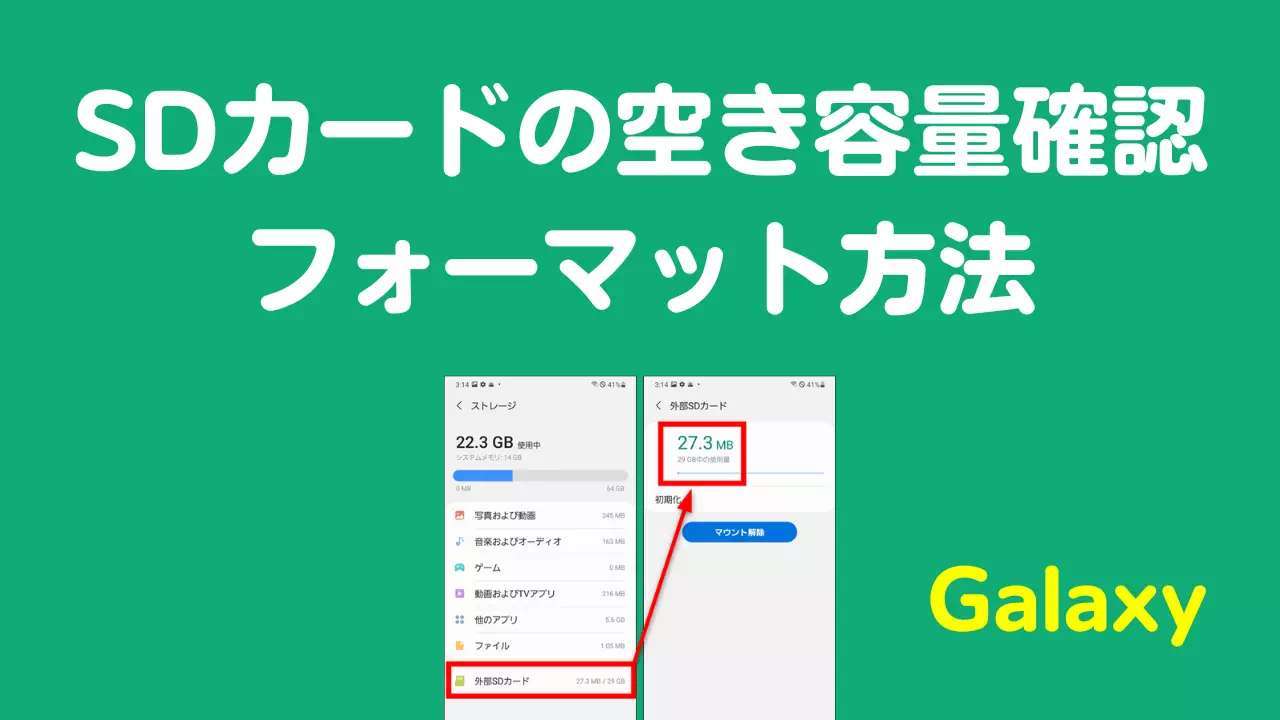

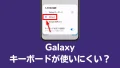
コメント